Cómo mantener seguros tus datos personales usando Private Share
Para la privacidad del usuario, la serie Galaxy S21 está equipada con una nueva función, Private Share. Es importante compartir contenido personal y sensible, como fotos de viajes, videos familiares e incluso documentos comerciales confidenciales, de forma segura. Sigue la guía a continuación para aprender cómo funciona Samsung Private Share para protegerte tus datos.
¿Qué es Private Share?
Private Share es una función de intercambio de archivos que preserva la privacidad que te permite compartir tus datos sin preocupaciones de invasión de privacidad y pérdida de propiedad. Cuando entregas tus archivos a través de Private Share, tus archivos están encriptados de forma segura y tú, el propietario de los datos, puedes establecer el permiso y la fecha de vencimiento de los datos y otorgar acceso de solo lectura.
Ve las ventajas de Private Share a través del video.
Con Samsung Private Share en el Galaxy S21, puedes eliminar de manera segura los metadatos de ubicación de las fotos antes de compartirlas, así como controlar quién puede acceder al contenido que envía y cuánto tiempo está disponible.
Propiedad y controlabilidad garantizadas de los datos del usuario
- Solo un receptor designado puede abrir archivos.
- Los archivos no se pueden volver a compartir, solo se pueden leer.
- No se permite la captura.
- El remitente puede revocar la accesibilidad de
datos otorgada al receptor cuando el remitente lo desee.
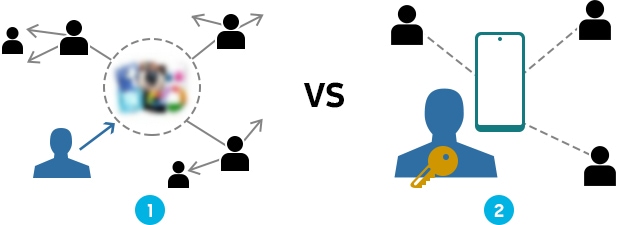
① Uso compartido de datos común ② Uso compartido privado
Cómo enviar archivos a través de Private Share
Private Share utiliza tecnología de cifrado basada en blockchain. A través de Private Share, el contenido se cifra antes de su entrega. El remitente puede controlar el acceso del destinatario y puede ver cuándo el destinatario lo recibió y lo abrió. Puedes compartir hasta 10 archivos a la vez, pero el tamaño total debe ser inferior a 20 MB.
Paso 1. Selecciona el archivo que deseas enviar y luego toca el icono Compartir.
Paso 2. Toca Compartir privado, luego designa a la persona a la que deseas enviarlo a Compartir privado.

Alternativamente, puedes ir a Ajustes > Biometría y seguridad > Compartir privado.

Paso 3. Elije cómo invitar (enviar mediante SMS, enviar mediante códigos QR, enviar de otras formas)
Paso 4. Después de enviar los archivos, puedes verificar los archivos que enviaste.

Paso 5. También puedes seleccionar un archivo compartido para cambiar la fecha de vencimiento o revocar el permiso para compartir.
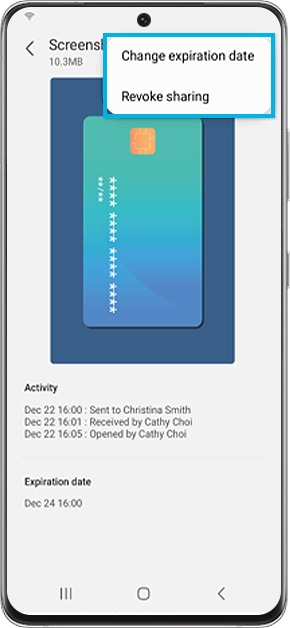
Una vez que el destinatario recibe el archivo, tendrás una notificación de que hay un nuevo elemento a través de Private Share. El contenido recibido solo se puede ver en Private Share como solo lectura, por lo que no se puede capturar ni guardar, ni se puede transferir externamente.
Si el remitente revocas el uso compartido, el destinatario ya no puede acceder a los datos.
Paso 1. Toca la notificación recibida.
Paso 2. Toca Aceptar para comenzar a compartir archivos en Private Share.
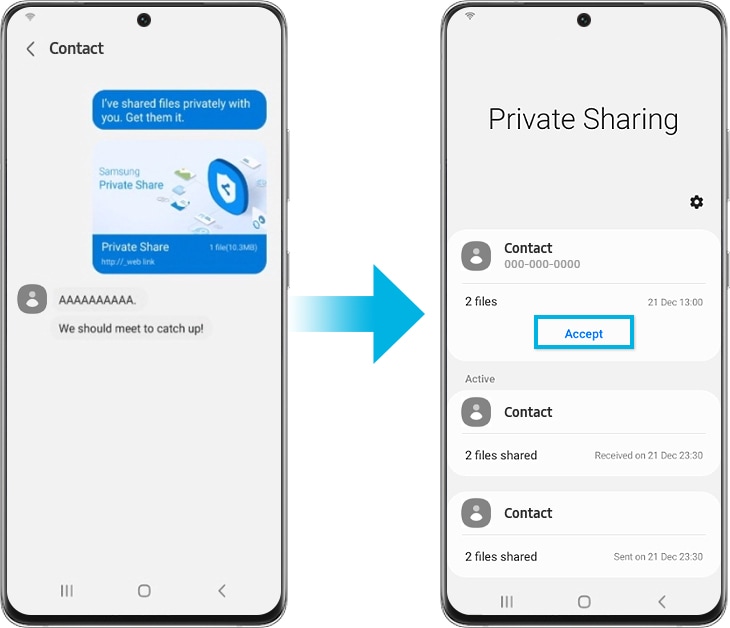
Paso 3. Selecciona el archivo que deseas ver en la lista de archivos recibidos.
Paso 4. Puedes ver el contenido que descargaste, el historial de archivos y la fecha de vencimiento.
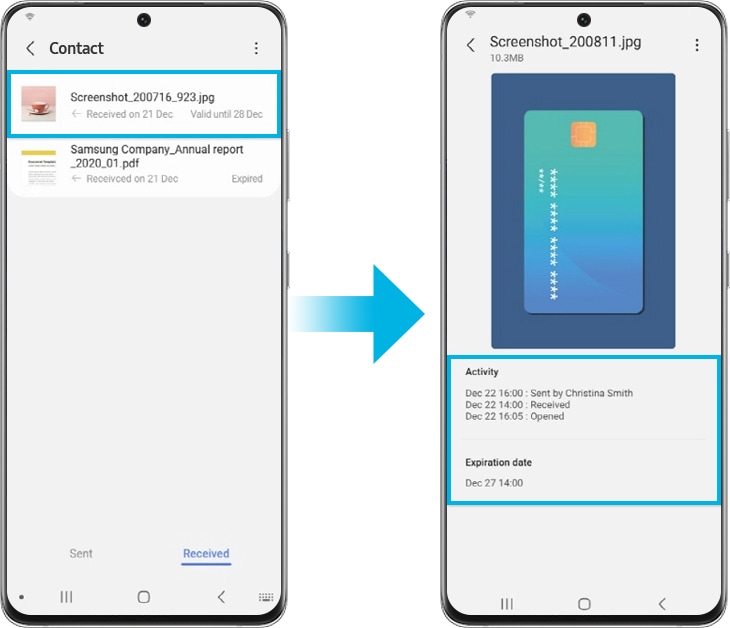
Nota:
- Private Share solo se puede admitir en teléfonos móviles Galaxy que tengan Android P OS o superior. Si la aplicación Private Share no está precargada en tus dispositivos móviles con sistema operativo Android P o superior, puedes descargarla en Galaxy Store o Play Store.
- Private Share está precargado en dispositivos compatibles con One UI 3.1.
- Private Share no es compatible con tablets y PC y solo es compatible con dispositivos móviles Galaxy.
- Tipos de archivos que se pueden compartir: imagen (.jpg, .jpeg, .png, .gif, .bmp, .webp), video (.webm, .mp4, .3gp, .mkv), audio (.mp3, .wav, .ogg, .m4a), texto (.txt)
- Las capturas de pantalla y los menús del dispositivo pueden variar según el modelo del dispositivo y la versión del software.
¿Este contenido fue de ayuda?
Gracias por tus comentarios
Por favor responda todas las preguntas.

